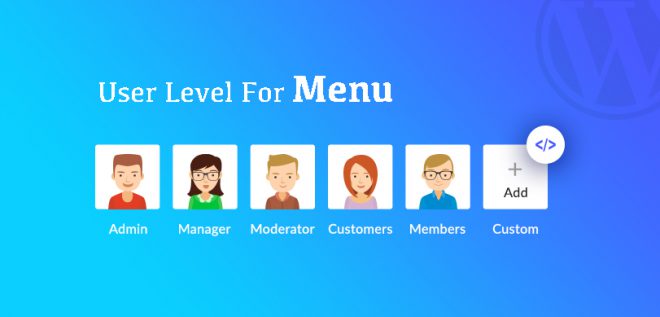簡介
繼上篇使用者瀏覽Page權限練習過後,那我們這篇在假設另一個問題,在我們首頁的Menu也想做到使用者觀看的權限分級要怎麼做呢?由於Menu與Page是不同的編輯方式,所以這次在獨立這篇出來講述。這其中也會用到的外掛有:MemberShip Paid 、Conditional Menu 與Max Mega Menu的融合運用,並會待到一點Max Mega Menu的延伸應用。
前置作業

在前言提到的其中兩個外掛我們在之前就有講述到,相信大家都還沒Deactivate Membership paid與Max Mega Menu這兩個外掛,然而我們現在要多新增一個可以控制Menu的顯示與否與要在哪個頁面顯示menu的外掛,叫做Conditional Menu。就請安裝並啟用他。

當然我們一開始是不知道這外掛要怎麼操作與運作,可以看到上圖紅色箭頭處點進去,會顯示介紹頁面,且不需做什麼相關的設定,但是光是照她官方介紹的操作還不足以完成角色的瀏覽分層機制。
Mega Menu cook

鏡頭轉到Menu區,我們在上一篇有分三個Level,那假設我希望Level1 ,2 看得到Menu1(完整版的Menu),Level3看得到Menu2(普通版的Menu)。所以下一步我們要準備好兩種Menu,我們可以利用Mega Menu新增多一個Location來放置menu2,如下圖中間箭頭處”Add another menu location”。

這邊由於一般的網頁都會有RWD的效果,所以這邊我們要新增兩個,請在Location Description填入Desktop與mobile navigation name,都好了之後請Save Changes。

接著請去安裝一個可以快速複製Menu的工具,假設你的Menu裡面有超級多設定的話,這是個很好用的工具。重點省下很多時間。

安裝好之後請到Appearance->Duplicate Menu來複製Level2所要用到的Menu。上圖的1.是要選擇被複製的Menu,2,是複製出來的Menu新名稱,填好之後就按下Duplicate Menu,之後就可以到Appearance->Menu看有沒有成功被複製。

我們可以看到上圖紅色框框處,經過Mega Menu的新增Location的功能而產生Level2的選項,那我們Level1的參數都可以不用動,直接去做Level2 Menu的設定,請看到上方選擇Menu的下拉式選單可以看到多了剛剛複製的Level2 Menu,請選擇並按下Select。

上圖左上角紅框框處的Mega Menu無法設定是因為你的Level2 location尚未勾選,請勾選剛剛新增的level2 location並按下儲存,然後把紅色框框處的參數設定跟Level1同樣的參數即可。

我們可以看到level2的level已經賦予了,我們要調整的是在level1的Conditional Menu,按下Conditional Menu並加入level2的menu,將Top Navigation與Mobile Navigation都加入,並按下右側的Conditions的按鈕來調整Membership Conditional。

在Conditional中可以調整你的Manu在某個網頁中所有的Item,讓我們看到上圖的Page處,請點選Home代表你在首頁可以看到的Level2 Menu。

再來看到User Role,可以選擇我們的Membership所設定的Level2所設定的User Role是設為Subscriber,以上圖所顯示,就點選Subscriber讓這等級的成員只能看到Level2的Menu。最後都設定好之後就儲存。
小結
以上的流程就是透過User Role與Conditional Menu融合運用下,來完成有分權限瀏覽網頁的Menu,在之後我們再來探討WP有哪些地方還可以使用上Membership的外掛功能。